Création d'un rapport pour afficher le total des agrégats par rapport aux graphiques de capacité disponible
 Suggérer des modifications
Suggérer des modifications


Vous pouvez créer un rapport pour analyser le total du stockage et la capacité engagée au format Excel.
Avant de commencer
-
Vous devez avoir le rôle Administrateur d'applications ou Administrateur de stockage.
Description de la tâche
Procédez comme suit pour ouvrir une vue Santé : tous les agrégats, télécharger la vue dans Excel, créer un graphique des capacités totales et allouées, charger le fichier Excel personnalisé et planifier le rapport final.
Étapes
-
Dans le volet de navigation de gauche, cliquez sur Storage > Aggregates.
-
Sélectionnez Rapports > Télécharger Excel.
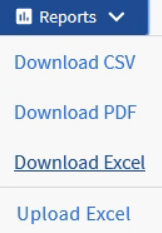
Selon votre navigateur, vous devrez peut-être cliquer sur OK pour enregistrer le fichier.
-
Dans Excel, ouvrez le fichier téléchargé.
-
Si nécessaire, cliquez sur Activer la modification.
-
Sur le
datacliquez avec le bouton droit de la souris sur leTypeEt sélectionnez Trier > Trier A à Z.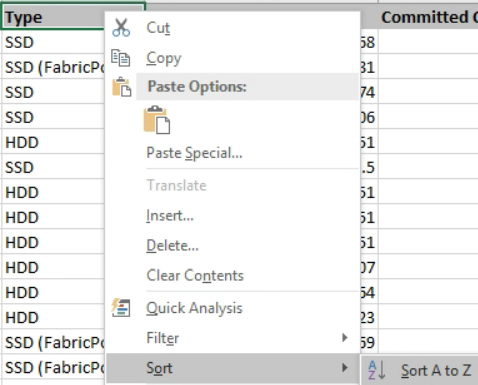
Cette action organisera vos données en fonction du type de stockage :
-
DISQUES DURS
-
Hybride
-
SSD
-
SSD (FabricPool)
-
-
Sélectionner
Type,Total Data Capacity, etAvailable Data Capacitycolonnes. -
Dans le menu Insert, sélectionnez A.
3-D columntableau.Le graphique s'affiche sur le
datafeuille.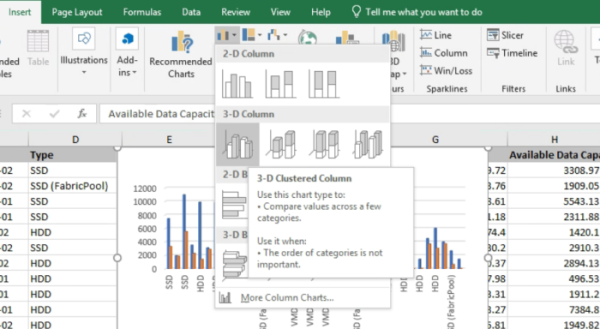
-
Cliquez avec le bouton droit de la souris sur le graphique et sélectionnez déplacer le graphique.
-
Sélectionnez Nouvelle feuille et nommez la feuille cartes de stockage totales.
Assurez-vous que la nouvelle feuille apparaît après le
infoetdatafeuilles. -
Nommez le titre du graphique Total par rapport à la capacité disponible.
-
Les menus Design et format, disponibles lorsque le graphique est sélectionné, vous pouvez personnaliser l'apparence du graphique.
-
Lorsque vous êtes satisfait, enregistrez le fichier avec vos modifications. Ne modifiez pas le nom ou l'emplacement du fichier.
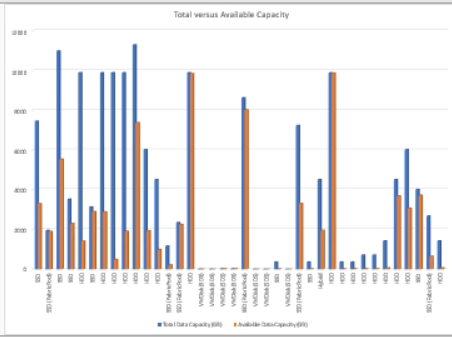
-
Dans Unified Manager, sélectionnez Rapports > Upload Excel.
Assurez-vous que vous vous trouvez dans la même vue que celle où vous avez téléchargé le fichier Excel.
-
Sélectionnez le fichier Excel que vous avez modifié.
-
Cliquez sur Ouvrir.
-
Cliquez sur soumettre.
Une coche apparaît en regard de l'option de menu Rapports > Télécharger Excel.
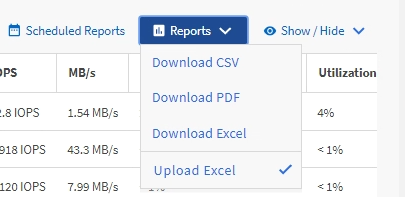
-
Cliquez sur Rapports planifiés.
-
Cliquez sur Add Schedule pour ajouter une nouvelle ligne à la page Report Schedules afin que vous puissiez définir les caractéristiques du planning pour le nouveau rapport.
Sélectionnez le format XLSX pour le rapport.
-
Entrez un nom pour le planning du rapport et remplissez les autres champs du rapport, puis cliquez sur la coche (
 ) à la fin du rang.
) à la fin du rang.Le rapport est envoyé immédiatement sous forme de test. Ensuite, le rapport génère et est envoyé par e-mail aux destinataires répertoriés à l'aide de la fréquence spécifiée.
Une fois que vous avez terminé
En fonction des résultats présentés dans ce rapport, vous pouvez équilibrer la charge sur vos agrégats.



